Расширения файлов (например .jpg, .txt, .pdf и т. Д.) Позволяют легко понять, что такое формат определенного типа файлов, но, как замечают многие пользователи Mac, эти расширения файлов по умолчанию скрыты в Mac OS X. Скрывая форматирование суффиксов делает более понятным пользовательский интерфейс и отлично подходит для многих пользователей, это может расстраивать, если вы предпочтете сразу узнать, какой тип файла формата является файлом, просто глядя на имя, а для многих опытных пользователей это один из первых все изменилось при настройке Mac.
Как мы покажем, OS X предлагает два варианта отображения расширений формата файла после имен файлов: вы можете либо установить все расширения для каждого файла в Finder с помощью универсальной настройки, либо вы можете установить расширения, которые будут отображаться в файл с помощью команды Get Info. Для любого выбора тип формата файла будет отображаться как часть имени файла, изменив что-то вроде «Файл» для отображения в виде «File.txt».
Как показать или скрыть все расширения файлов на Mac
Все версии OS X позволяют показывать расширения имен файлов одинаково в Finder, вот что вам нужно сделать:
- Из рабочего стола Mac OS X откройте меню «Finder» и выберите «Preferences» (в некоторых версиях OS X это обозначено как «Настройки Finder»)
- Перейдите на вкладку «Дополнительно» (значок шестеренки)
- Установите флажок «Показать все расширения файлов»
Настройка для раскрытия расширений имени файла должна быть незамедлительной, хотя некоторые версии OS X имеют небольшую задержку для выявления расширений на видимых файлах. Это можно ускорить, просто переключив настройку, чтобы сразу отобразить их (это показано в видео ниже).
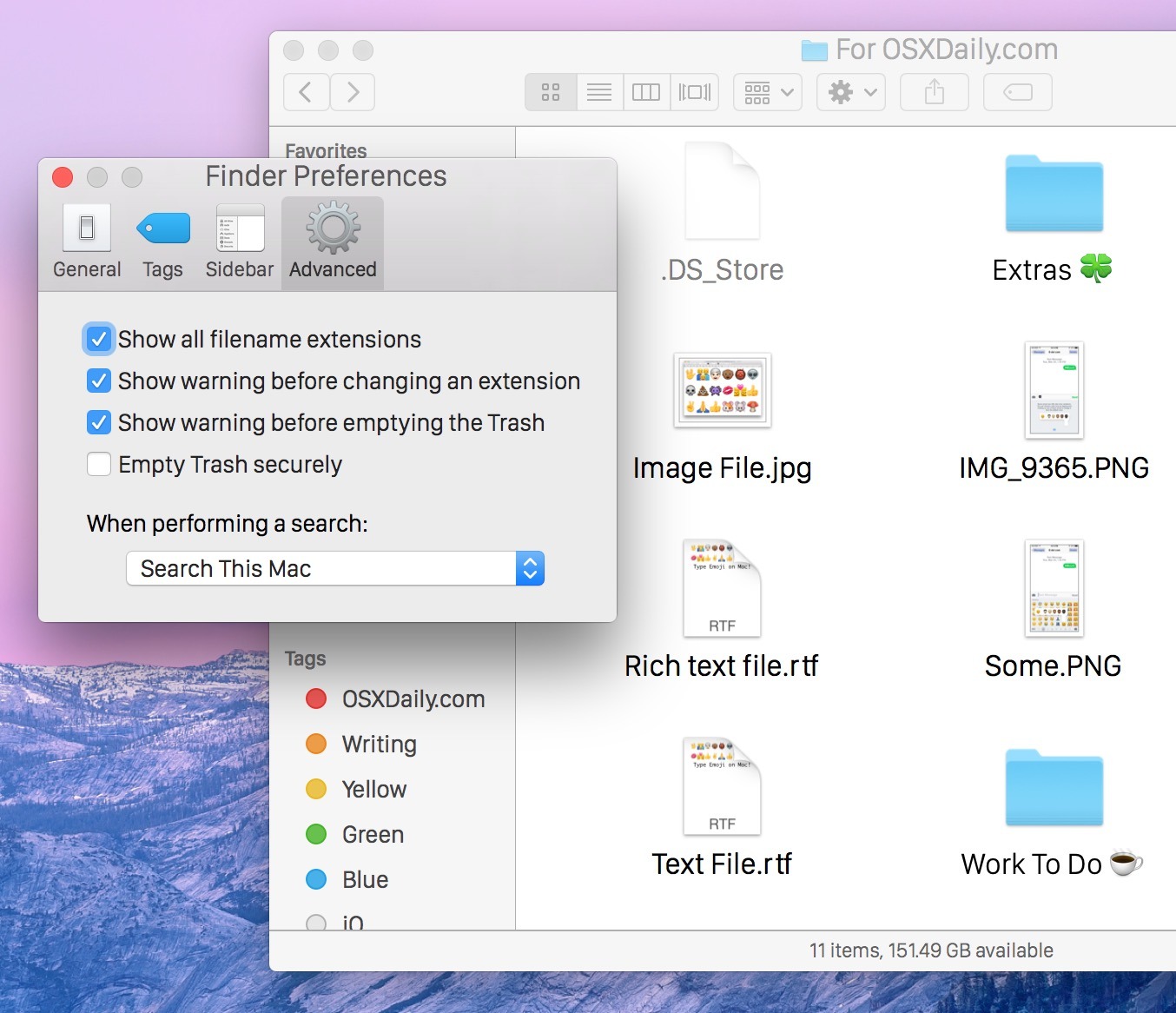
Этот параметр относится ко всем версиям OS X, неважно, что работает на Mac.
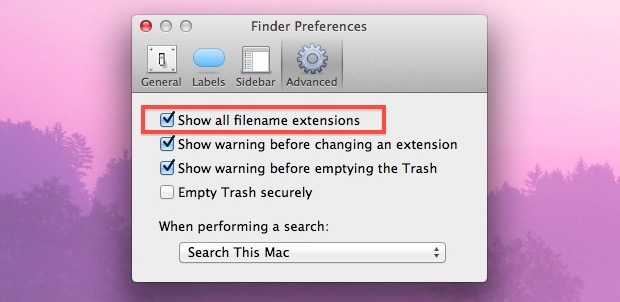
Изменения происходят незамедлительно, и вы обнаружите, что расширения, видимые мгновенно через Finder для всех файлов и типов файлов, приведенный ниже снимок демонстрирует это:
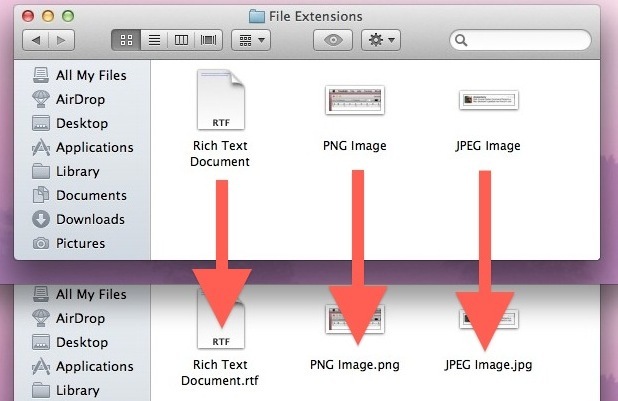
В приведенном ниже видео демонстрируются расширения имен файлов для всех файлов и во всех папках Mac:
Чтобы скрыть расширения имен файлов, вам просто нужно отключить настройку.
Вы также можете выборочно показывать и скрывать расширения имен файлов для каждого файла.
Выборочно Показать или Скрыть расширения имени файла
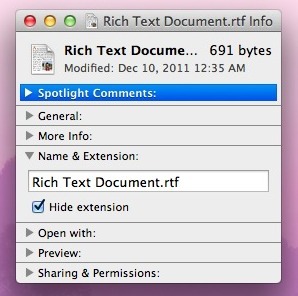 Если вы предпочитаете не видеть их всех или если вы хотите скрыть их и показать других, вы также можете показать (или скрыть) расширения файлов для каждого файла.
Если вы предпочитаете не видеть их всех или если вы хотите скрыть их и показать других, вы также можете показать (или скрыть) расширения файлов для каждого файла.
- Выберите файл и нажмите Ctrl + i, чтобы открыть окно «Получить информацию».
- Нажмите стрелку рядом с названием «Имя и расширение:», чтобы развернуть параметры, и отметьте или снимите флажок «Скрыть расширение»,
Для многих пользователей не видение расширений имен файлов, вероятно, прекрасное, но я часто устанавливаю специальные ассоциации файлов, и зная, что расширение позволит вам узнать, какое приложение будет открываться с каждым файлом, не глядя на меню «Открыть с», чтобы быть уверенным.










